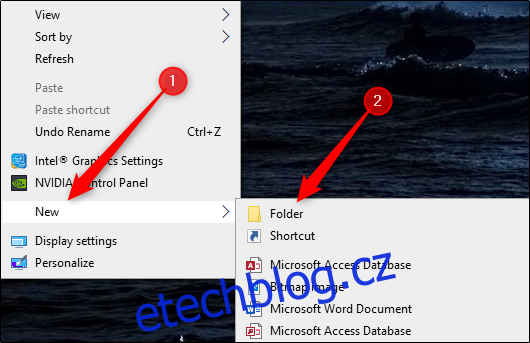PowerPoint umožňuje vkládat videa přímo do prezentace. Pokud však prezentaci sdílíte, můžete zjistit, že vložené video již nefunguje. Zde je návod, jak odeslat prezentaci s neporušeným vloženým videem.
Problém je v tom, že vložené video se ve skutečnosti nestane součástí vaší prezentace. Když vložíte video do PowerPointu, jednoduše sdělujete PowerPointu umístění média v počítači. PowerPoint pak odkazuje na toto video na určeném snímku.
Pokud chcete odeslat prezentaci s vloženým videem, budete je muset zabalit dohromady.
Table of Contents
Vytvořte složku
Nejprve si vytvoříte složku, do které se bude ukládat soubor PowerPoint i video. Pamatujte, že to musíte udělat před vložením videa do prezentace. Pokud změníte umístění souboru videa po jeho vložení, video již nebude fungovat.
Chcete-li vytvořit novou složku ve Windows, klikněte pravým tlačítkem myši na místo, kam ji chcete umístit, z rozbalovací nabídky vyberte „Nová“ a poté z podnabídky vyberte „Složka“.
Pokud používáte Mac, stačí kliknout pravým tlačítkem a vybrat „Nová složka“.
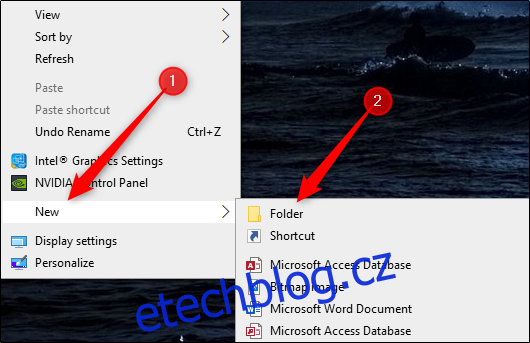
Budete vyzváni k zadání názvu složky. Pojmenujte to nějak zapamatovatelně a potom do této složky uložte svou prezentaci a soubor videa.
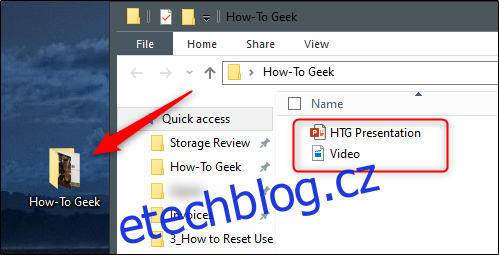
Vložení videa do PowerPointu
Nyní, když jsou oba soubory na stejném místě, otevřete soubor PowerPoint a vložte video. Chcete-li to provést, přejděte na snímek, kam chcete vložit video; poté přejděte do skupiny „Média“ na kartě „Vložit“ a vyberte „Video“. Z rozbalovací nabídky, která se zobrazí, vyberte „Video na mém PC“, pokud používáte počítač se systémem Windows, nebo „Film ze souboru“, pokud používáte Mac.
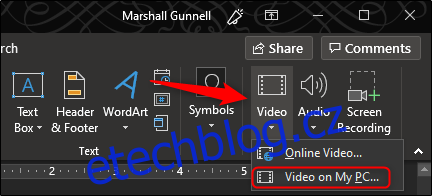
Poté se otevře dialogové okno. Přejděte na umístění videa, vyberte jej a klikněte na „Vložit“.
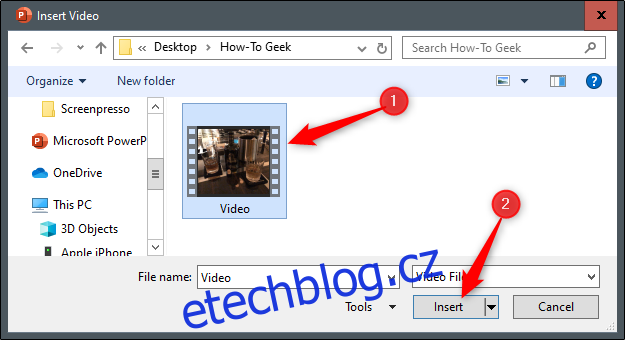
S videem nyní vloženým do prezentace uložte a zavřete PowerPoint.
Komprimujte složku
Nyní je čas zabalit soubory dohromady pomocí zipu obsahující složku.
Chcete-li to provést v systému Windows, klepněte pravým tlačítkem myši na složku, z nabídky vyberte „Odeslat do“ a z podnabídky vyberte „Komprimovaná (Zipped) složka“.
Uživatelé počítačů Mac kliknou pravým tlačítkem na složku a vyberou možnost „Komprimovat název složky“.
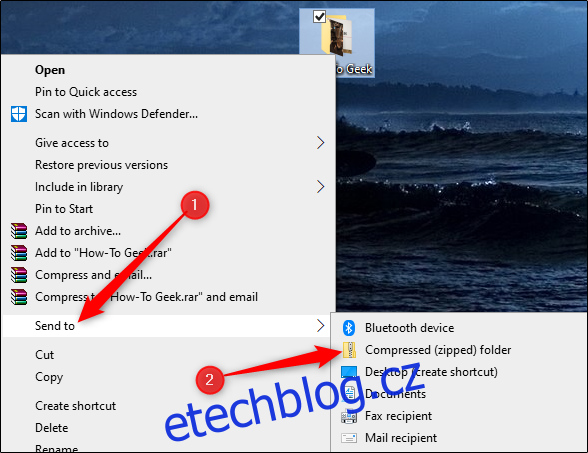
Nyní budete mít zazipovaný soubor obsahující prezentaci PowerPoint i soubor videa.
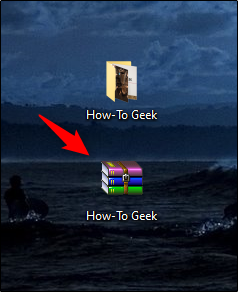
Chcete-li odeslat prezentaci, poskytněte komprimovaný soubor namísto pouze jednotlivého souboru PowerPoint. Jakmile příjemce obdrží, rozbalí a otevře prezentaci, bude možné vložené video přehrát.